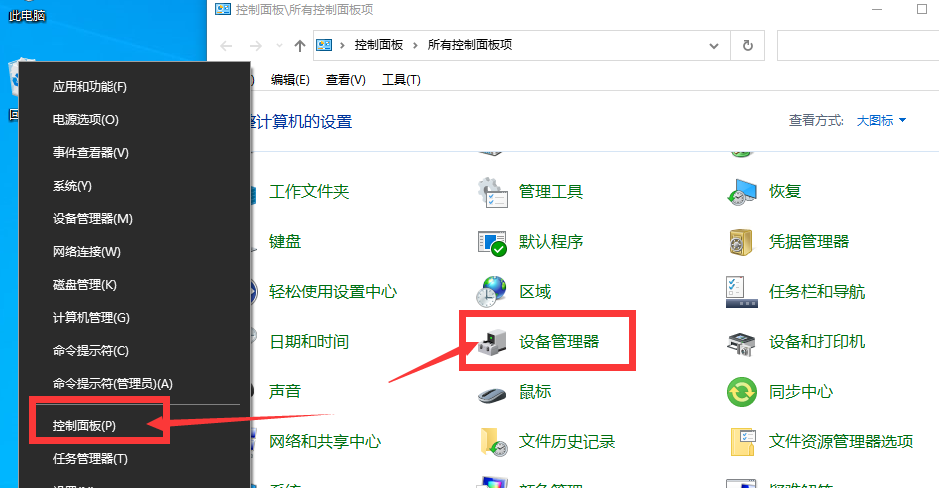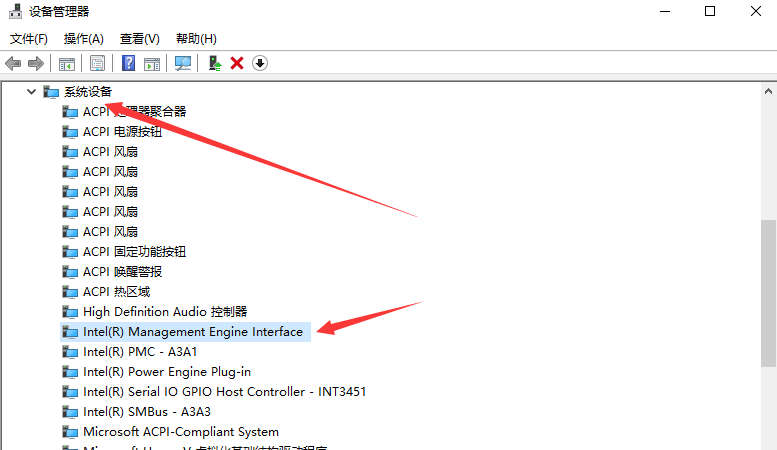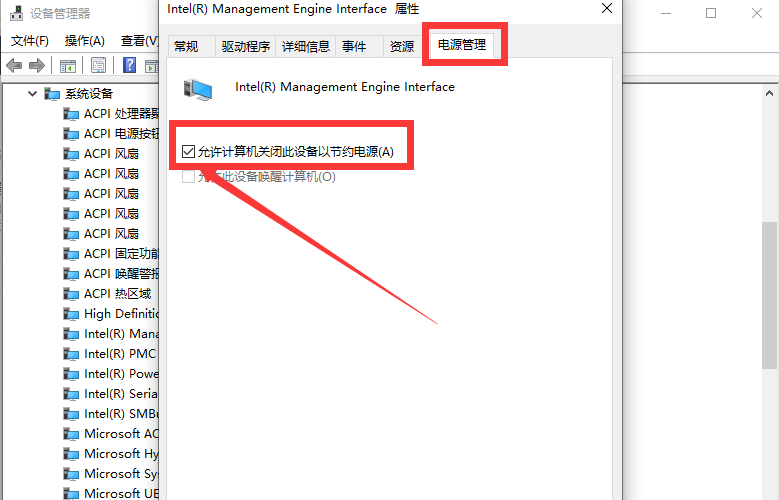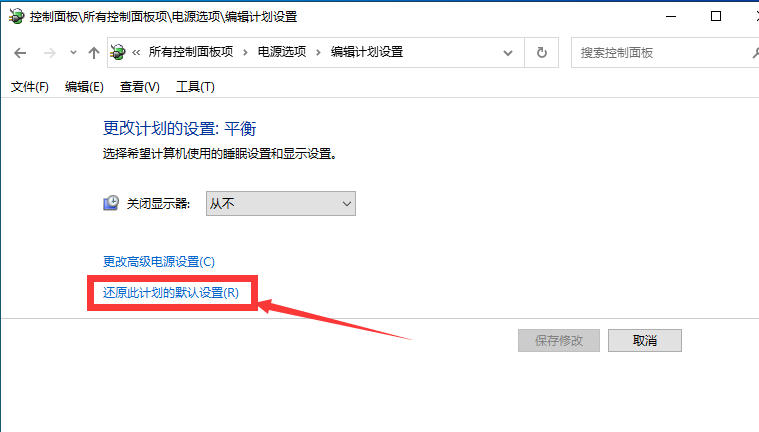Win10专业版睡眠模式无法唤醒黑屏要怎么解决
|
win10的睡眠模式能让笔记本或者电脑进入节约电源消耗,但是肯定有用户会碰上自己电脑进入睡眠模式然后黑屏无法唤醒的问题,那win10睡眠模式无法唤醒黑屏要怎么处理呢?快来看看解决方法吧。 Win10睡眠模式无法唤醒黑屏解决方法 1、鼠标右键点击左下角开始菜单,选择控制面板,然后选择设备管理器。 2、在界面找到并单击“系统设备”选项,选择“Intel(R) Management Engine Interface”。 3、右键点击“Intel(R) Management Engine Interface”,选择属性,将“允许计算机关闭此设备以节约电源”前面的√去掉。 4、返回控制面板,打开“电源选项”,点击右侧的“更改计划设置”,然后点击“还原此计划的默认设置”选项,确定后重启电脑。 |